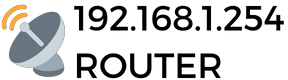Si vous avez acheté un nouveau routeur TP-Link, il est très facile de l’installer et de le configurer. Vous pouvez facilement installer votre nouveau routeur Wi-Fi WP-Link et l’utiliser.

Remarque : Pour se connecter à Internet, le routeur doit être relié à un modem actif ou à une prise de données.
Suivez ce guide pour configurer votre nouveau routeur TP-Link :
- Allumez le routeur et connectez votre PC au routeur à l’aide d’un câble Ethernet.
- Une fois connecté, ouvrez un navigateur web et allez sur 192.168.0.1 ou www.router-wifi.com.
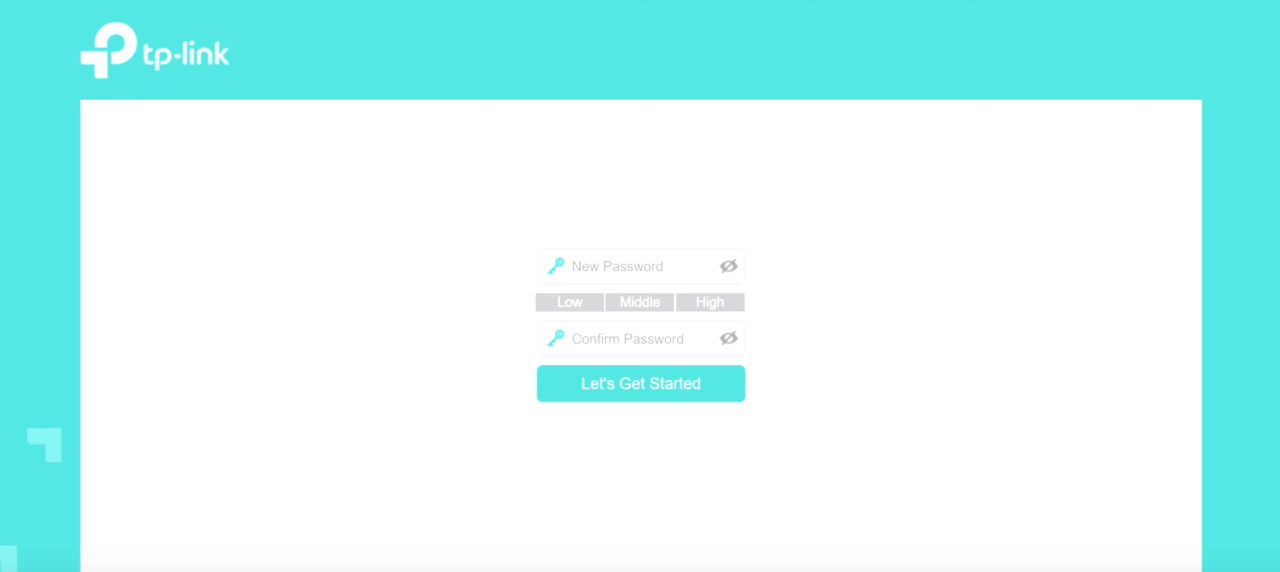
- Définissez le mot de passe de connexion de votre routeur en le saisissant deux fois. Il est préférable d’utiliser simplement le terme « admin ».
- Cliquez sur Get Started/Log In.
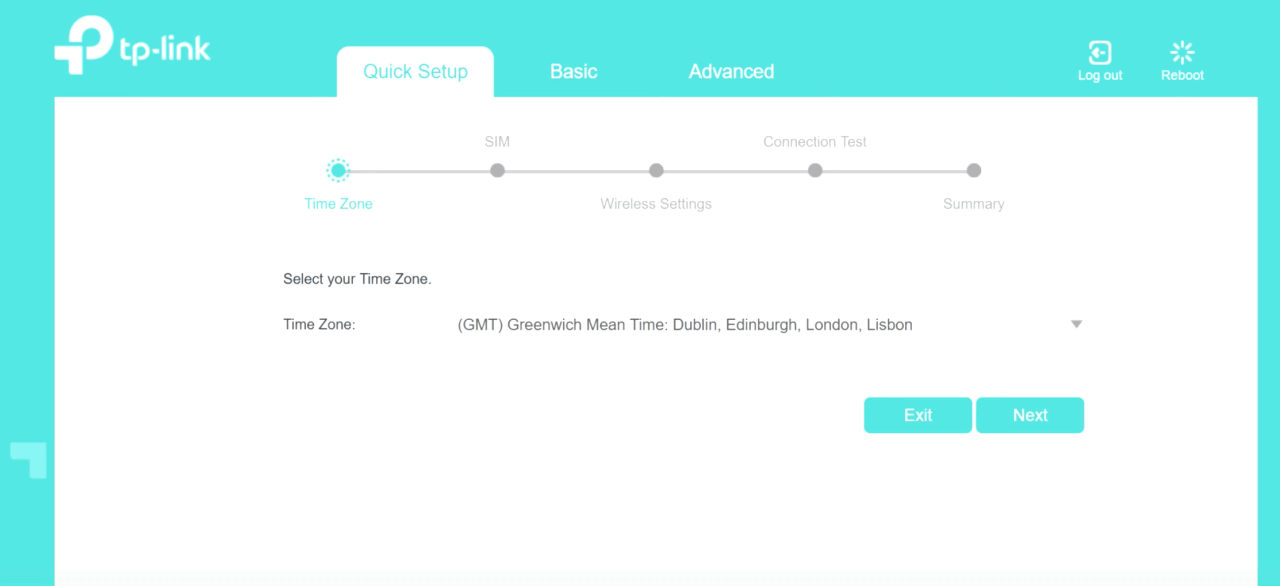
- Suivez ensuite les instructions à l’écran et configurez votre réseau sans fil et Internet à l’aide de l’option Installation rapide.
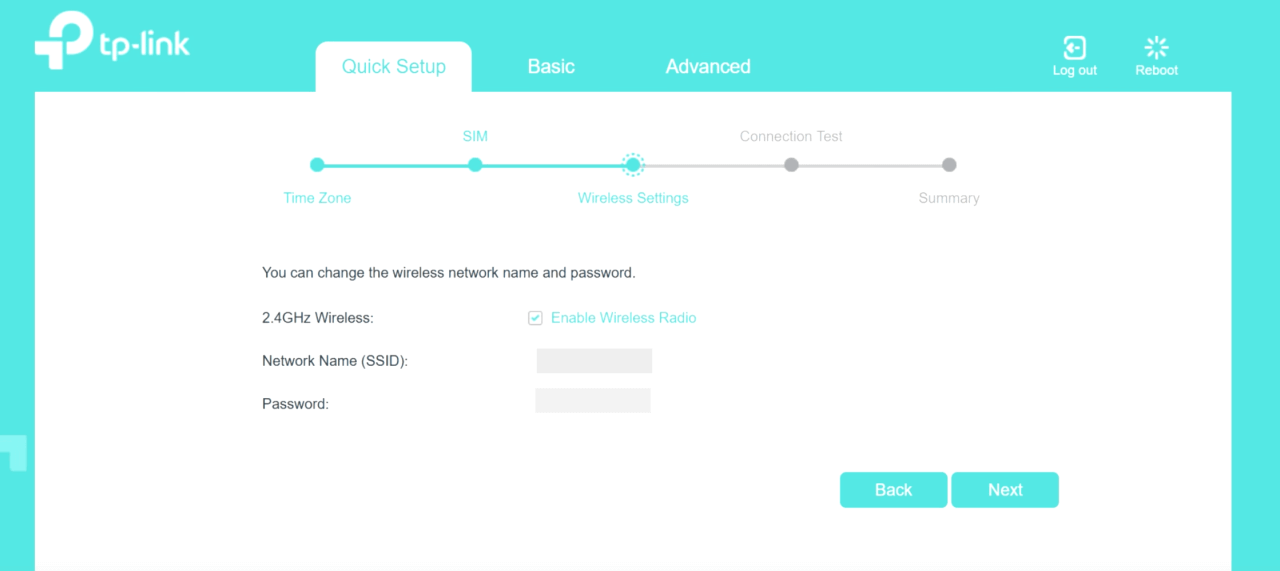
- Saisissez le nom (SSID) de votre réseau sans fil dans le champ correspondant et définissez également un mot de passe pour sécuriser votre réseau Wi-Fi.
- Vous pouvez maintenant terminer le processus, après quoi vous pourrez rejoindre la connexion sans fil avec le SSID à l’aide de votre mot de passe.
TP-Link Login avec une adresse IP de 192.168.1.254
Contenidos de Ayuda
- Ouvrez un navigateur web sur votre ordinateur connecté au réseau local.
- Tapez l’adresse IP 192.168.1.254 dans la barre d’adresse et appuyez sur Entrée.
- Il vous sera demandé de saisir un nom d’utilisateur et un mot de passe. Le nom d’utilisateur par défaut est admin et le mot de passe par défaut est admin.
- Une fois que vous avez saisi correctement les informations de connexion, l’interface d’administration du routeur TP-Link s’affiche.
- Vous pouvez désormais personnaliser, configurer et gérer votre routeur TP-Link.